时间:2019-11-25 17:44:43 作者:lizhu 来源:系统之家 1. 扫描二维码随时看资讯 2. 请使用手机浏览器访问: https://m.xitongzhijia.net/xtjc/20191125/168083.html 手机查看 评论 反馈
嗨格式PDF转换器作为一款优秀的PDF转换器,不仅拥有文件转PDF,PDF转文件功能,还拥有PDF合并功能,该功能可以帮助用户将多个PDF文件合并成一个。下面,我们就一起往下看看嗨格式PDF转换器合并PDF文档的方法步骤吧!
方法步骤
1、打开嗨格式PDF转换器后,选择主界面的众多功能选项中的“PDF合并”功能;
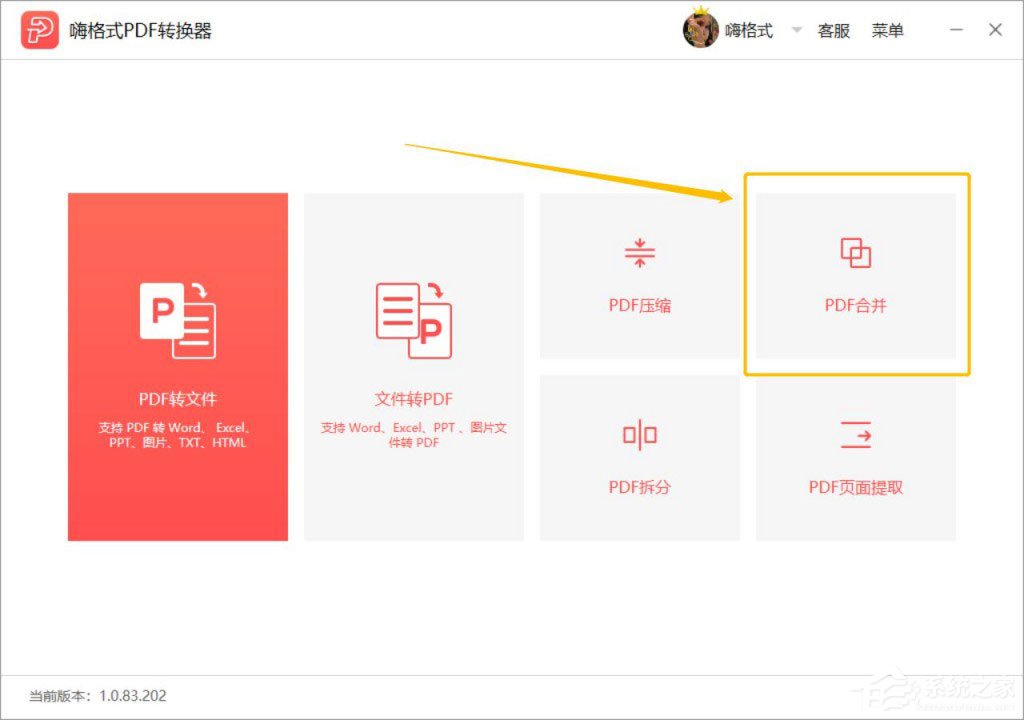
2、接着便进入“PDF合并”功能界面,我们需要将多个PDF文件添加到PDF转换器的转换区域中。鼠标点击中间空白的地方会出现一个文件窗口,我们找到自己需要合并的PDF文件点击打开,PDF文件会被自动识别添加完成;
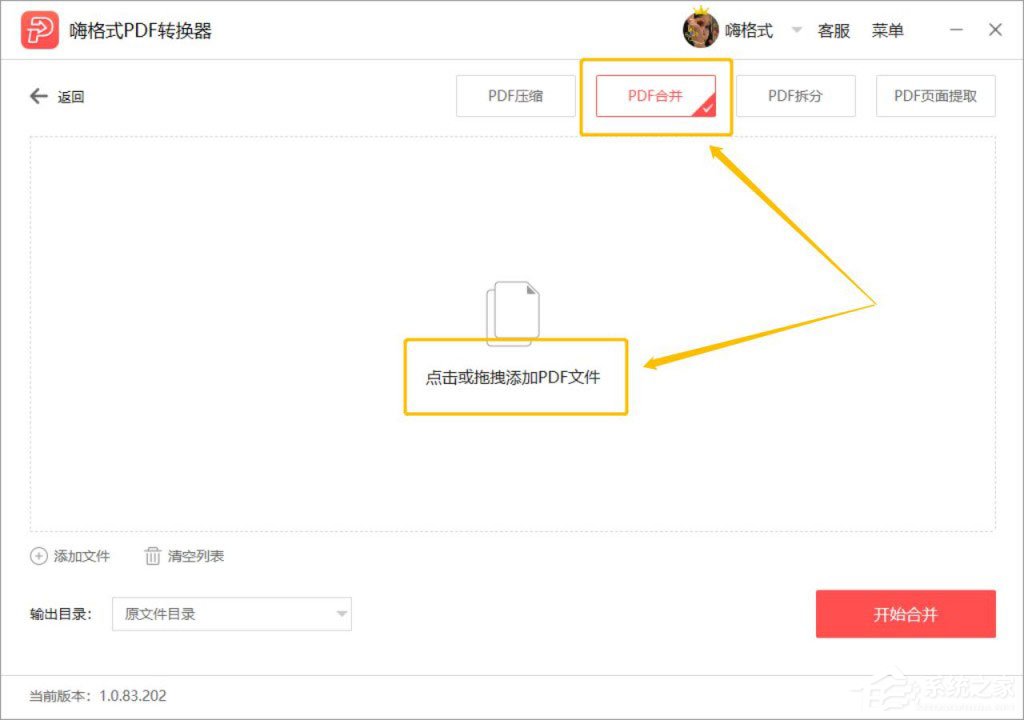
3、PDF文件添加好后,我们设置一下文件合并的顺序。在PDF文件后面的顺序中选择文件上移或下移。设置好顺序后,我们点击右下角红色的“开始合并”。在PDF文件合并完成后,点击提示框中的“打开文件”即可查看合并成功的PDF文件。
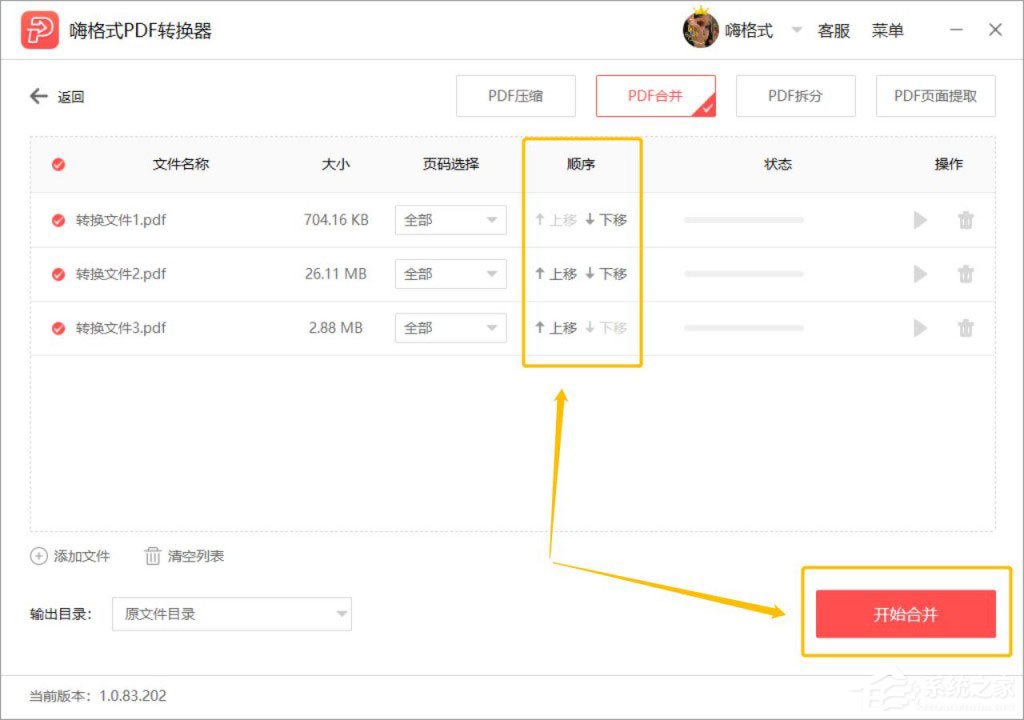
发表评论
共0条
评论就这些咯,让大家也知道你的独特见解
立即评论以上留言仅代表用户个人观点,不代表系统之家立场